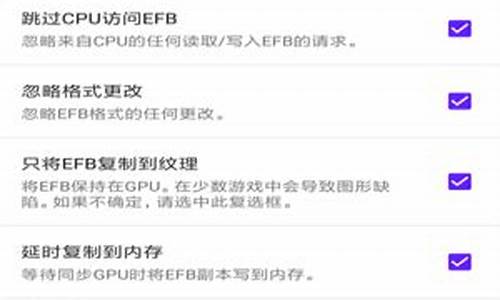荣耀手机数据线连接电脑怎么传文件_荣耀手机数据线连接电脑怎么传文件
1.荣耀手机怎么和电脑连接
2.华为荣耀7怎么连接电脑传输文件
3.华为荣耀手机怎么将文件导出到电脑
4.荣耀手机怎么传照片到电脑

将手机内的照片、等文件拷贝至电脑操作步骤如下:
1、手机通过原装USB数据线与电脑相连,待电脑自行安装驱动,并确认驱动安装成功,如下图所示:
注:如驱动未安装成功,可通过安装HiSuite软件进行驱动安装或者通过选择端口模式中的帮助进行电脑驱动安装。
(1)在手机端弹出的对话框选择“是,访问数据”
(2)在手机下拉菜单中USB连接方式中选择 设备文件管理(MTP)
注:关于 设备文件管理(MTP)和相机(PTP)连接方式的说明:
(3)选择MTP连接方式后,通过电脑可以访问手机里照片(DCIM)、(Movies)、(Pictures)、音乐(Music)等目录,如下图所示:
PTP连接方式则只能访问照片(DCIM)和(Pictures),如下图所示:
(4)直接打开对应目录,将需要备份的文件拷贝至电脑即可。
2、通过华为手机助手备份数据至电脑
(1)电脑安装最新版本华为手机助手,并连接手机,备份手机中的文件(照片、文件、等)至电脑。
(2)备份手机中的短信、通话记录等至电脑。
通过更多设置可以选择备份至电脑的目录,如下:
注:电脑安装华为手机助手后,每次通过USB数据线连接电脑都会自动打开并尝试连接,如果不需要可将华为手机助手设置为不自动打开,如下:
荣耀手机怎么和电脑连接
选择 USB 连接模式
通过 USB 数据线将手机连接至电脑或其他设备,手机将弹出是否允许访问设备数据?对话框。
点击否,仅充电。
从状态栏处向下滑动,打开通知面板,点击正在通过 USB 充电 > 点击查看更多选项,然后选择合适的 USB 连接方式:仅充电:仅通过 USB 数据线为手机充电。
设备文件管理 (MTP):在手机和电脑之间互传文件。
相机 (PTP):在手机和电脑之间互传照片。如果电脑不支持 MTP,则通过 PTP 在手机和电脑之间互传文件和照片。
反向充电:若手机跟其他设备通过 USB Type-C 数据线连接,可反向为其他设备充电。
MIDI:将手机用作 MIDI 输入设备,在电脑上演奏音乐。
通过 USB 传输数据
通过 USB 数据线将手机和电脑连接之后,可以在手机和电脑之间互传数据或进行其他操作。
传输文件:MTP (Media Transfer Protocol)是一种媒体传输协议。通过此连接方式,可以在手机和 电脑之间传输文件。使用前,请先在电脑上安装 Windows Media Player 11 或以上版本。从状态栏处向下滑动,打开通知面板,将 USB 连接方式设置为设备文件管理 (MTP)。在电脑端,系统将自动安装驱动程序。安装完成后,点击电脑中新出现的以手机型号命名的盘符可以查看手机上的文件。使用Windows Media Player 可以查看手机上的媒体文件。
传输照片:PTP (Picture Transfer Protocol)是一种传输协议。通过此连接方式,可以在手机和 电脑之间更好地上传和共享。从状态栏处向下滑动,打开通知面板,将 USB 连接方式设置为相机 (PTP)。在电脑端,系统将自动安装驱动程序。安装完成后,点击电脑中新出现的以手机型号命名的盘符可以查看手机中的。
传输 MIDI 信息到手机中:MIDI (Musical Instrument Digital Interface,乐器数字接口)是编曲界最广泛的音乐标准格式,是电子乐器制造商们建立的通信标准。从状态栏处向下滑动,打开通知面板,将 USB 连接方式设置为MIDI。然后,您可以用手机接收和处理其他设备传输的MIDI 信息。
华为荣耀7怎么连接电脑传输文件
华为手机连电脑的步骤:
1、开启华为手机,打开“设置”菜单,选择“设备连接”选项。
2、选择“USB连接”,选择“传输文件”。
3、手机端会显示USB调试的弹窗,勾选上该选项。
4、在电脑端打开“我的电脑”,选择“设备和驱动器”,双击打开手机的磁盘即可查看或编辑文件。
5、如果需要安装华为手机驱动程序,可以到华为下载对应的驱动程序,安装后重新连接手机即可。注意手机与电脑的USB接口正常,且手机端已开启USB调试功能。
华为荣耀手机怎么将文件导出到电脑
在连接电脑时需要在手机中打开一些选项,详细如下:
1、进入“设置”界面,点击“关于手机”。
2、连续点击7次“版本号”,直到屏幕提示“已进入开发者模式”。
3、返回“设置”界面,点击“开发人员选项”,勾选“USB调试”复选框。
4、在下拉通知栏里“USB已连接”下方的“仅充电”选项,更改为“管理文件”或“查看照片”,即可连接电脑。
荣耀手机怎么传照片到电脑
1 整体简介:华为为手机用户提供了PC端的手机管理软件“华为手机助手”(即“HiSuite”),帮助用户管理手机。用户可以把自己手机里的照片、等文件通过“HiSuite”传输到PC,还可以用它来备份通讯录、短信或升级系统。
2 所需工具/原料:华为手机,电脑
3 方法/步骤:
a ?打开华为,找到“华为手机助手”,然后点击下载按钮;
b ?下载好安装包后点击安装;
c ?安装完毕后,打开“华为手机助手”(也就是“HiSuite”),显示软件的主界面;
d ?用手机的数据线连接电脑和手机,这时手机会显示“是否允许访问设备数据”,点击“是,访问数据”;
e ?这时,“华为手机助手”会显示提示,要求用户在手机端的对话框“是否允许HiSuite通过HDB连接设备”点击“确定”按钮;用户在手机上点击完“确定”按钮后,再回到“华为手机助手”的提示对话框里点击“已在手机上确认”;
f ?当“华为手机助手”有“获取设备识别码”的提示时,点击“同意”即可;
g ?当“华为手机助手”PC端的信息和手机信息同步后,连接就成功了;
h ?点击“我的设备”选项,进入到手机设备管理界面;
i ?进入到“我的设备”界面后,点击“文件管理”选项;然后可以在右边的文件浏览器中找到需要传输到电脑上的文件传输到电脑即可;传输文件的方法是:选中文件——点击下方的“导出”按钮——选择路径,即可完成文件的传输。
4 注意事项:为了保护用户手机中的数据,在传输完毕后,先关闭“华为手机助手”,然后再断开手机数据线。
1、使用荣耀分享(Magic-link)。首先,在荣耀手机上开启荣耀分享功能,然后在电脑上打开荣耀电脑管家,确认“允许被其他设备发现”已开启。在手机上选择要分享的文件,点击荣耀分享,选择对应的电脑名称进行分享。
2、使用USB数据线。通过USB数据线将手机与电脑连接,在手机上选择USB连接方式为传输。在电脑上打开“我的电脑”,找到手机图标,进入后找到文件夹Camera,复制并粘贴到电脑上。
3、使用NFC功能。在电脑上打开电脑管家,确保电脑处于工作状态。在手机和电脑上开启NFC、WLAN和蓝牙功能,手机NFC感应区域轻触电脑的华为分享感应区域,完成连接后,可以在电脑上访问手机中的、
4、使用云服务。登录华为云服务网站,使用手机号码和密码登录,上传到云端,然后可以在电脑上下载。
声明:本站所有文章资源内容,如无特殊说明或标注,均为采集网络资源。如若本站内容侵犯了原著者的合法权益,可联系本站删除。